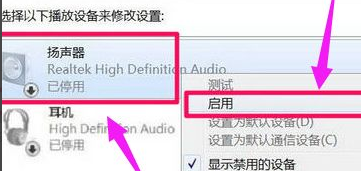1、首先我们鼠标右键点击桌面上的”此电脑“找到”属性“选项
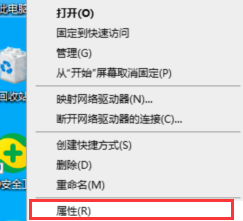
2、我们进入到win10系统页面,点击左侧菜单控制面板主页选项进入
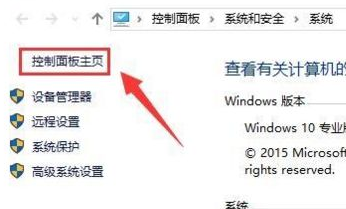
3、点击”硬件和声音“进入到页面,继续下一步操作
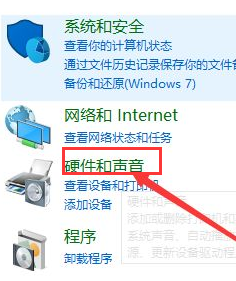
4、点击”声音“选项的”管理音频设备“点击进入

5、在弹出的声音对话框,点击未安装音频设备勾选显示禁用的设备选项进入

6、最后鼠标右键扬声器,在弹出的菜单勾选”启用“即可
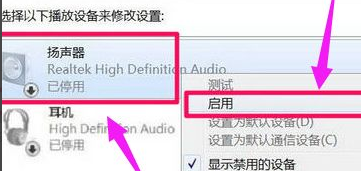
时间:2024-11-06 01:21:20
1、首先我们鼠标右键点击桌面上的”此电脑“找到”属性“选项
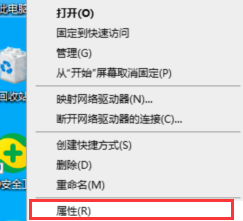
2、我们进入到win10系统页面,点击左侧菜单控制面板主页选项进入
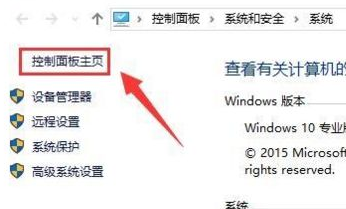
3、点击”硬件和声音“进入到页面,继续下一步操作
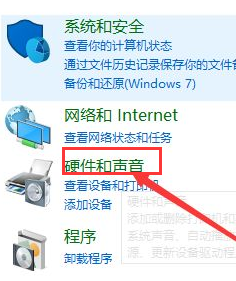
4、点击”声音“选项的”管理音频设备“点击进入

5、在弹出的声音对话框,点击未安装音频设备勾选显示禁用的设备选项进入

6、最后鼠标右键扬声器,在弹出的菜单勾选”启用“即可